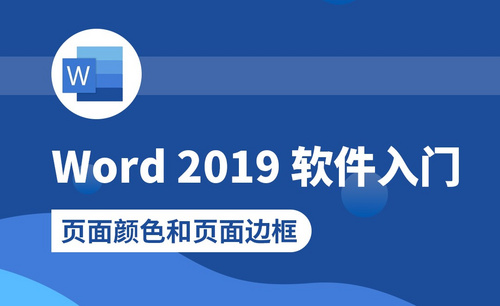word底纹颜色在哪里添加?
发布时间:2021年01月21日 14:40
在工作中,我们用word软件编辑文本,有的为了突出重点,做上标记,就要给文本加上底纹颜色,以便下次看到更醒目,那么word底纹颜色在哪里添加呢?就让我们一起来看看下面的三种添加底纹的方法,希望可以帮助到你。
方法一:
1.打开Word文档,选中要设置底纹的字体。

2.选中文本,点击“开始”选项卡。
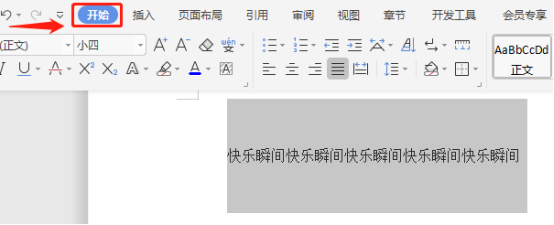
3.在“开始”选项卡中选择“突出显示”快捷键,弹出颜色框,点击选择一个颜色单击。
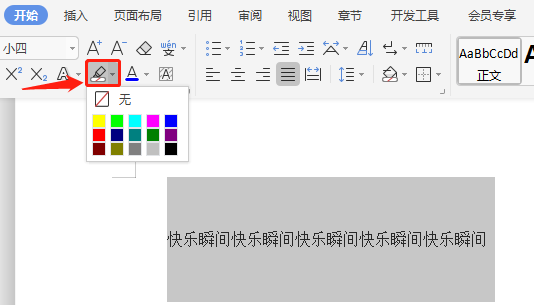
方法二:
选中文本,点击“字符底纹”快捷键单击,出现的是浅灰色的底纹。
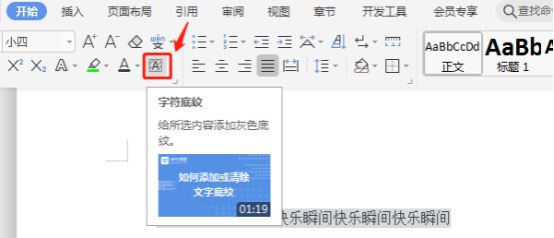
方法三:
1.在“开始”菜单栏里,选中文档,点击快捷键“边框”选项栏。
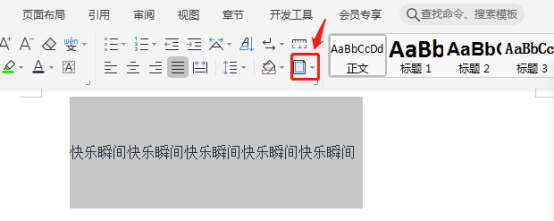
2.在快捷键“边框”选项栏里选择“边框和底纹”一栏。
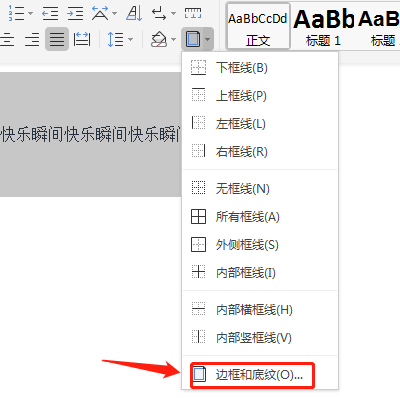
3.在“边框和底纹”一栏,选择“边框”,然后在“设置”栏里选择无边框。
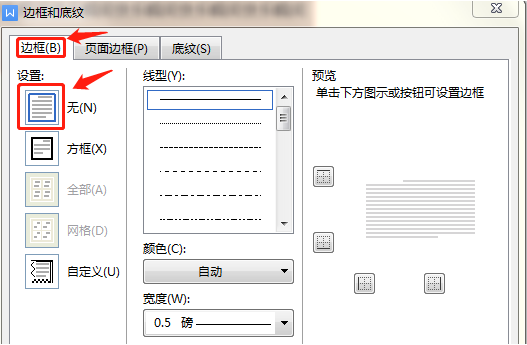
4.在“边框和底纹”一栏选择“底纹”,填充颜色选黄色。
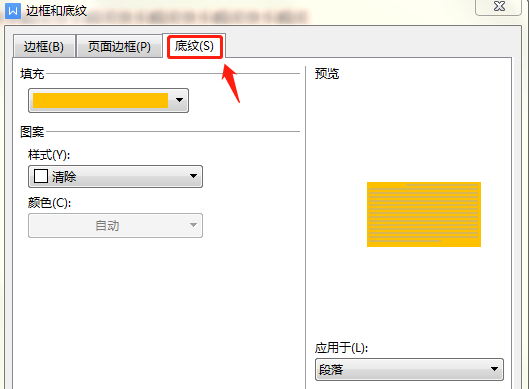
5.点击确定键以后,底纹颜色就加上了。
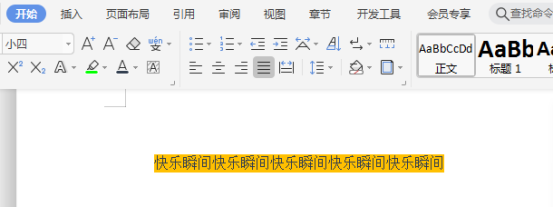
上面几步说明,就是word底纹颜色在哪里添加的三种方法。我们平时用word编辑文档比较多,你可以把添加底纹颜色的快捷键放在工具栏里,等用到的时候,一点击快捷键,就能轻松地完成操作,节省了你很多的时间,也给工作上带来很多方便。
本篇文章使用以下硬件型号:联想小新Air15;系统版本:win10;软件版本:WPS2019。